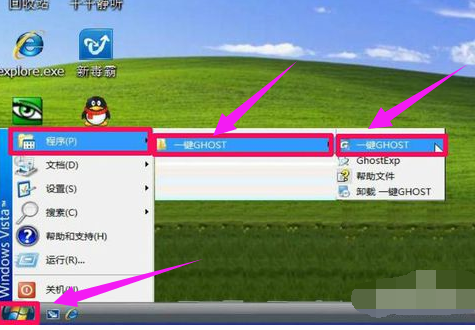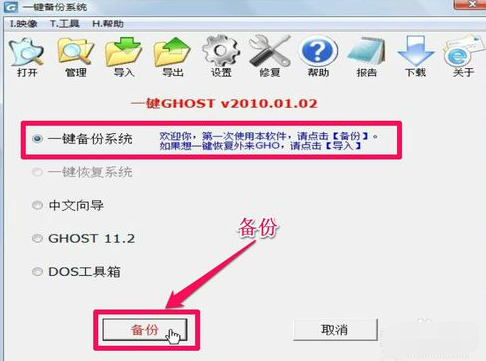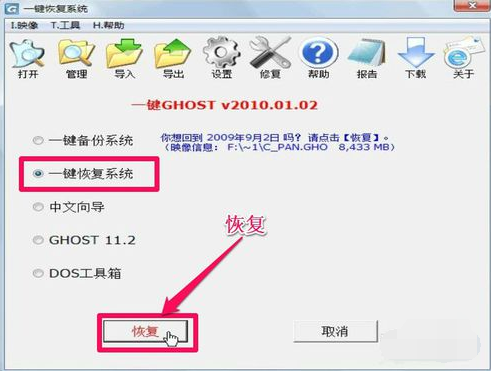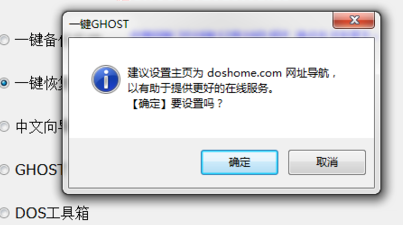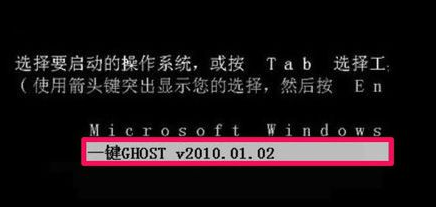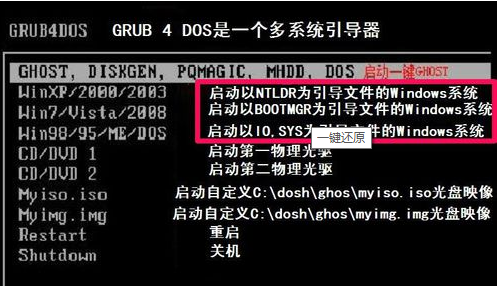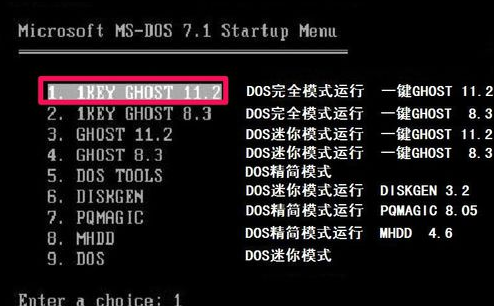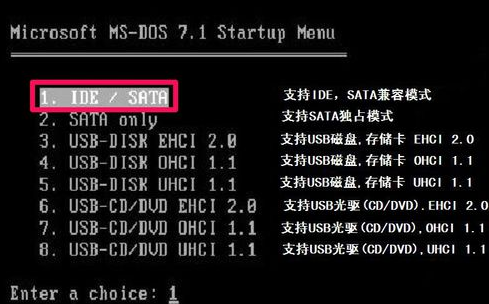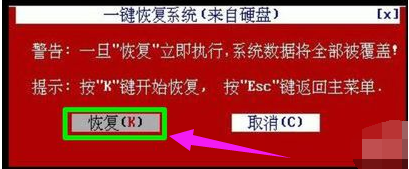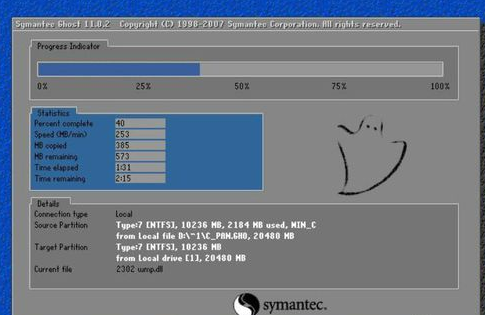一键ghost硬盘版如何使用
ghost是操作系统的克隆版本,本身就是系统恢复的软件。有些软件开发商为了帮助我们快速恢复系统就在ghost基础上加入了批处理,一键即可备份还原系统。下面,我就给大家介绍一下一键ghost硬盘版的使用方法
一键ghost是一款系统备份还原工具,安全绿色无公害,是我们系统出现故障时的救命稻草。有些朋友下载了一键ghost硬盘版不知如何使用。接下来,我就教大家如何使用一键ghost硬盘版
一键ghost硬盘版如何使用
1、下载一键ghost硬盘版,然后将其打开
一键ghost硬盘版使用教程电脑图解1
2、没有系统备份文件的话就需要先进入系统备份,点击备份按钮
硬盘电脑图解2
3、如果有备份文件的话,就可以现在一键恢复系统,下方按钮也显示为“恢复”。点击“备份”或“恢复”按钮
一键ghost硬盘版使用教程电脑图解3
4、出现弹窗,选择取消
一键ghost电脑图解4
5、出现是否重启提示的对话框,在重启把C盘重要资料拷贝到其它盘后,确定重启电脑
一键ghost电脑图解5
6、重启电脑后,系统后进入自动恢复状态,在恢复系统完成前,保持默认选项即可,下图是恢复系统过程中的其中一个画面截图
ghost电脑图解6
一键ghost硬盘版使用教程电脑图解7
8、根据系统,选择相应的选项,翻译了一下,一般选择前三个选项,选好后点击回车
ghost电脑图解8
9、确定之后,进入MS - DOS界面,选择第一个模式
一键ghost硬盘版使用教程电脑图解9
10、进入这个窗口,选择磁盘支持模式,一般选择第一个
硬盘电脑图解10
11、根据我们刚开始的选择出现不同的界面。点击还原
一键ghost硬盘版使用教程电脑图解11
12、等待系统还原就可以啦
一键ghost硬盘版使用教程电脑图解12
以上就是一键ghost硬盘版的使用方法了,希望能帮助到你
相关文章
- 一键ghost如何还原,小编告诉你电脑一键ghost如何还原
- 一键ghost如何还原,小编告诉你电脑一键ghost如何还原
- 一键ghost硬盘版,小编告诉你一键ghost硬盘版
- 示例一键ghost怎么用
- 一键Ghost备份还原最新教程
- 一键还原硬盘版,小编告诉你一键ghost硬盘版怎么用
- 一键还原硬盘版,小编告诉你一键ghost硬盘版怎么用
- 雨林木风ghost 无法安装的相关问题
- 一键备份系统,小编告诉你一键备份系统的方法
- Win7系统如何一键ghost备份,小编告诉你如何一键ghost备份
- 一键ghost还原,小编告诉你如何用一键GHOST备份及还原系统
- 一键ghost安装教程
- oneykey ghost,小编告诉你oneykey一键还原
- 小编告诉你一键还原系统
- 一键ghost官网,小编告诉你一键ghost怎么重装系统
- 一键ghost,小编告诉你使用一键ghost怎么重装win7系统
热门教程
win11关闭windows defender安全中心的四种方法
2Win11如何关闭Defender?Windows11彻底关闭Defender的3种方法
3win10不显示视频缩略图的两种解决方法
4win10关闭许可证即将过期窗口的方法
5安装NET3.5提示0x800f0950失败解决方法
6Win11移动热点不能用怎么办?移动热点不工作怎么办?
7win11怎么切换桌面?win11切换桌面的四种方法
8win11忘记pin无法开机的三种最简单办法
9Win11如何打开预览窗格?Win11显示预览窗格的方法
10win11任务栏怎么显示网速?win11任务栏显示实时网速的方法
装机必备 更多+
重装教程
大家都在看